我们在日常使用电脑的过程中,难免会出现各种各样的问题。比较常见的一种就是显示器莫名黑屏。如果我的电脑显示器黑屏,我该怎么办?本期小编就为大家详细介绍一下电脑显示器黑屏的解决方法,我们一起去看看吧。

电脑显示器黑屏的解决方法:
第一步,重新启动电脑,开机时按住键盘上的F8键;


步骤2:选择最后一次已知的正确配置(高级),计算机将恢复到上次开机时的状态;

第三步:或者在高级启动选项界面中,选择安全模式。如果能成功输入,说明电脑没有大问题;


第四步:依次点击开始、所有程序、附件、系统工具、系统还原,最后点击下一步;
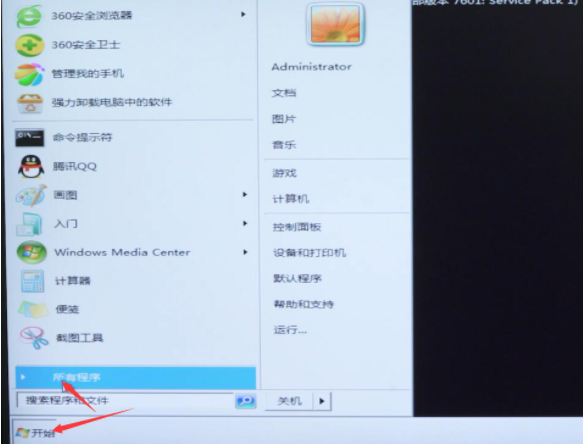
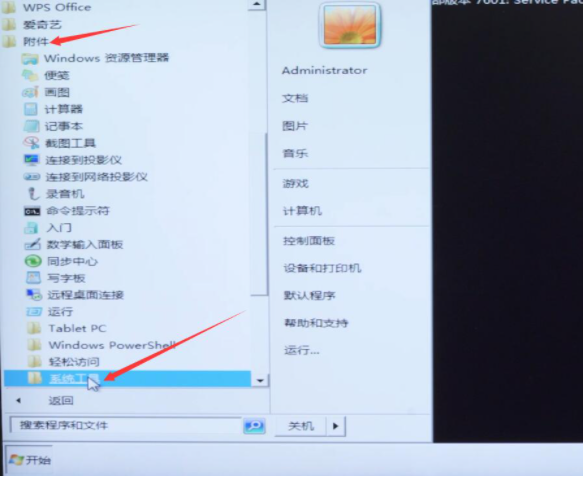
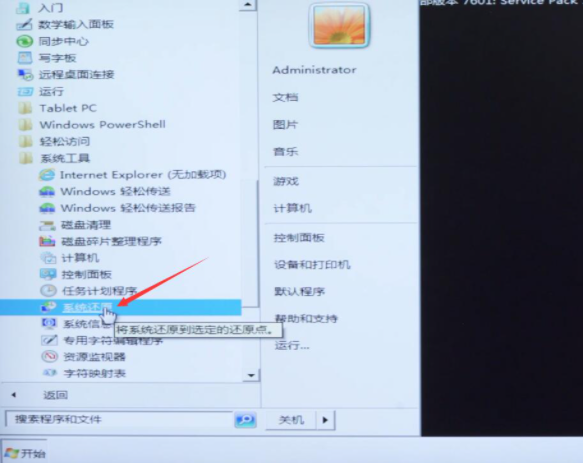

步骤5 如果以上方法均无效,则可能是系统存在问题,需要重装系统。
以上是小编给大家分享的电脑显示器黑屏的解决方法。如果您想了解更多,请关注本站。小编将持续为您更新更多相关攻略。
上一篇:刺客信条奥德赛福柏介绍
下一篇:最后一页